Časově úsporné znalosti softwaru a hardwaru, které pomáhají 200 milionům uživatelů ročně. Poskytne vám rady, novinky a tipy, jak upgradovat svůj technologický život.

Avidemux je software pro střih videa, ale tato aplikace vám také může pomoci extrahovat zvuk z video souborů. Tuto aplikaci můžete použít k oříznutí videa nebo k provádění různých úloh kódování.
Aplikace podporuje širokou škálu audio a video formátů a můžete snadno změnit nastavení výstupu pro jakýkoli formát.
Avidemux podporuje různé vizuální efekty, které můžete přidat do svých videí. Všechny efekty jsou řazeny do různých kategorií a máte k nim snadný přístup. K dispozici jsou ovládací prvky přehrávání, takže můžete snadno přejít na požadované segmenty nebo klíčové snímky.
Aplikace také podporuje značky a můžete je použít k výběru požadovaných segmentů. Přestože se jedná o software pro střih videa, podporuje také extrakci zvuku.
Díky této funkci můžete snadno snadno extrahovat zvuk z jakéhokoli videa.
Avidemux je zcela bezplatná aplikace a je k dispozici pro všechny hlavní desktopové platformy. Pokud potřebujete spolehlivý editor videa, který má schopnost exportovat zvuk z vašich videí, vyzkoušejte tuto aplikaci.
⇒ Získejte Avidemux

Toto je nástroj pro převod souborů, ale můžete jej také použít k extrakci zvuku z video souborů. Aplikace má jednoduché a čisté rozhraní, takže můžete snadno převádět soubory do požadovaného formátu.
Všechny funkce jsou seřazeny v nabídce vlevo a můžete si snadno vybrat mezi širokou škálou dostupných formátů.
Kromě různých formátů videa a zvuku můžete také zvolit optimalizaci souboru pro mobilní zařízení pomocí jedné z dostupných předvoleb.
Pokud jde o další funkce, aplikace nabízí jak opravu souborů, tak kompresi souborů pro multimediální soubory.
Musíme zmínit, že Format Factory pracuje také s obrázky a dokumenty, takže byste je měli snadno převést.
Aplikace umožňuje kopírování DVD a CD a můžete také vytvářet soubory ISO. K dispozici jsou také některé užitečné nástroje, které vám umožňují připojit nebo přejmenovat soubory.
Pokud jde o další funkce, existují funkce Mux a Mix, které vám umožňují míchat soubory.
Chcete-li extrahovat zvuk, stačí vybrat požadovaný formát v levém podokně, nastavit požadovaný rozsah a nastavení výstupu. Když už mluvíme o nastavení, můžete změnit vzorkovací frekvenci, datový tok, zvukový kanál, hlasitost a VBR.
Aplikace podporuje automatizaci a můžete snadno nastavit více úkolů. Format Factory je slušný nástroj, nabízí širokou škálu formátů a jeho použití je poměrně jednoduché.
Musíme zmínit, že funkce náhledu má některé problémy, které ztěžují správné ořezávání videí.
Aplikace se také pokusí nainstalovat další aplikace od svého vývojáře, ale můžete se rozhodnout je během procesu instalace neinstalovat.
⇒ Získejte Format Factory

Pokud hledáte výkonný zvukový převodník, který dokáže extrahovat zvuk také z video souborů, možná budete chtít zvážit XRECODE.
Aplikace má jednoduché uživatelské rozhraní, ale vyrovnává ji s množstvím funkcí.
XRECODE podporuje přibližně 20 různých zvukových formátů a pro každý formát můžete snadno konfigurovat nastavení výstupu.
Aplikace podporuje různé akce a můžete kódovat, extrahovat, sloučit, rozdělit do souboru na kanál, kódovat do vícekanálového souboru nebo kopírovat soubory.
Tento nástroj také umožňuje konfigurovat zesílení přehrávání, dynamický rozsah a můžete také rozdělit soubory nebo je přejmenovat pomocí metadat.
Pokud jde o nastavení výstupu, můžete svůj výstup normalizovat, změnit jeho tempo, odstranit ticho nebo aplikovat efekty fade in a out.
Pomocí tohoto nástroje můžete také snadno kopírovat zvukové disky CD a musíme zmínit, že existuje podpora parametrů příkazového řádku. XRECODE nabízí jednoduché rozhraní s kartami, takže můžete snadno pracovat na více projektech.
Navzdory jednoduchému rozhraní nabízí aplikace širokou škálu funkcí, a pokud jste poprvé, můžete mít problémy s přizpůsobením.
Aplikace vám umožňuje zobrazit náhled souborů, ale není k dispozici žádná možnost ořezávání souborů, což je podle našeho názoru chyba.
XRECODE je k dispozici pro 30denní zkušební verzi, ale pokud ji chcete i nadále používat, musíte si zakoupit licenci.
K dispozici je také přenosná verze, takže můžete tento nástroj použít bez instalace do počítače.
⇒ Získejte XRECODE
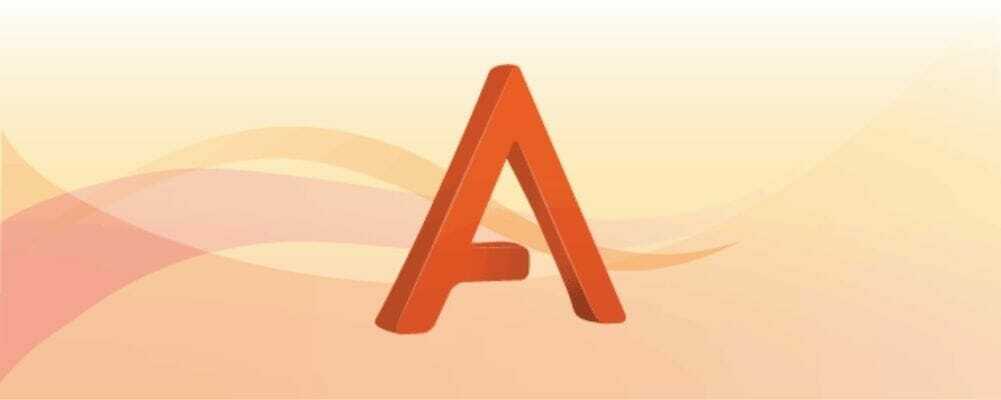
Tato aplikace přichází s moderním a barevným rozhraním, které bude ideální pro začínající uživatele. Aplikace se snadno používá a umožňuje vám převádět videa do sedmi různých zvukových formátů.
Pokud jde o výstupní formáty, aplikace podporuje MP3, WMA, WAV, FLAC, AAC, M4A a OGG.
Freemake Audio Converter pracuje s širokou škálou formátů, takže byste měli být schopni převést téměř jakýkoli multimediální soubor na zvukový soubor.
Podle vývojáře aplikace nabízí podporu pro více než 500 různých video formátů, což by mělo být více než dost pro každého uživatele.
Chcete-li extrahovat zvuk, jednoduše přidejte požadovaný videosoubor a vyberte výstupní formát.
Můžete si vybrat mezi dostupnými předvolbami, ale můžete také nakonfigurovat každou předvolbu a vybrat počet kanálů, vzorkovací frekvenci a datový tok. V případě potřeby můžete také uložit vlastní předvolbu a použít ji později.
Za zmínku stojí, že aplikace podporuje dávkový převod, takže můžete snadno automatizovat úkoly a převádět více souborů. V případě potřeby můžete také připojit zvukové soubory a dokonce kombinovat zvukové soubory jiného formátu.
Aplikace také umožňuje ukládat soubory do cloudových služeb, jako je Dropbox, Disk Google, a OneDrive.
Freemake Audio Converter se neuvěřitelně snadno používá a díky přátelskému uživatelskému rozhraní jej budou moci používat i ti nejzákladnější uživatelé.
Pokud jde o nedostatky, aplikace vám neumožňuje ořezávat soubory, takže k tomu budete muset použít aplikace třetích stran.
Aplikace je dodávána s McAfee software, ale můžete se rozhodnout jej neinstalovat. Celkově se jedná o bezplatný a snadno použitelný software, takže je ideální pro začínající uživatele.
⇒ Získejte Freemake Audio Converter

Pokud hledáte převaděč videa, který také dokáže extrahovat zvuk z video souborů, možná budete chtít zvážit tento nástroj. Aplikace nabízí mírně zastaralé uživatelské rozhraní, ale vynahradí si to svými funkcemi.
Převaděč videa na video podporuje více než 200 vstupních formátů a více než 700 výstupních předvoleb.
Pokud jde o výstupní formáty, můžete snadno odesílat videa do formátů AVI, DivX, Xvid, mpeg-4, AVC / H264, mpeg, mpeg2, MOV, WMV, 3GP a dalších.
Pokud jde o zvukový výstup, aplikace podporuje mp3, aac, ac3, wav, m4a, Vorbis, 3gpp, flac a mnoho dalších. Aplikace také podporuje kopírování DVD, takže můžete snadno převádět disky DVD do digitálního formátu.
K dispozici je také možnost připojovat se k videím, takže můžete snadno kombinovat dvě nebo více videí. Další užitečnou funkcí je schopnost oříznout videa, abyste mohli snadno odstranit části videa, které nechcete převádět.
Aplikace také umožňuje převádět videa na statické obrázky a můžete také snadno vytvářet miniatury. V případě potřeby můžete vytvořit video kompilace a vypálit je na DVD.
K dispozici jsou také různé předvolby a do převedených videí můžete dokonce přidat základní videofiltry nebo vodoznaky.
Pokud jde o převod souborů, můžete parametry převodu snadno změnit v pravém podokně.
Můžete změnit kvalitu i zvukovou rychlost, vzorkovací frekvenci a počet kanálů. V případě potřeby můžete také upravit úroveň hlasitosti.
Video to Video je solidní video převodník, ale můžete jej také použít k extrakci zvuku z video souborů. Aplikace nabízí všechny potřebné funkce a naší jedinou stížností je mírně zastaralé uživatelské rozhraní.
Za zmínku stojí, že aplikace je zcela zdarma a díky přenosné verzi můžete tuto aplikaci používat bez instalace.
⇒ Získejte převaděč videa na video

Další aplikací, která vám může pomoci extrahovat zvuk z video souborů, je DVDx. Aplikace umožňuje převádět video DVD do digitálních formátů. Kromě kopírování DVD můžete také převést DVD na ISO.
Pokud jde o kopírování DVD, aplikace podporuje širokou škálu formátů včetně AVI, MOV, MP4, H.264 a dalších. Aplikace má zabudované profily překódování, které vám umožní snadno převést jakýkoli multimediální soubor.
DVDx také pracuje s titulky a do videa můžete přidat stopy titulků nebo trvalé titulky. Pomocí tohoto nástroje můžete navíc z videí odstranit okraje poštovních schránek.
Pokud jde o překódování videa, můžete si vybrat, zda chcete překódovat zvukovou stopu nebo stopu videa. Díky této funkci můžete snadno extrahovat zvuk z libovolného podporovaného formátu videa.
DVDx je optimalizován pro kopírování DVD a nenabízí mnoho funkcí, pokud jde o úpravy videa.
Výsledkem je, že nemůžete ořezávat svá videa a odstraňovat zbytečné segmenty, což je podle našeho názoru hlavní chyba.
Pokud potřebujete software pro kopírování DVD, který dokáže také extrahovat zvuk z videí, možná budete chtít zvážit DVDx.
⇒ Získejte DVDx
© Copyright Windows Report 2021. Není spojeno s Microsoftem


